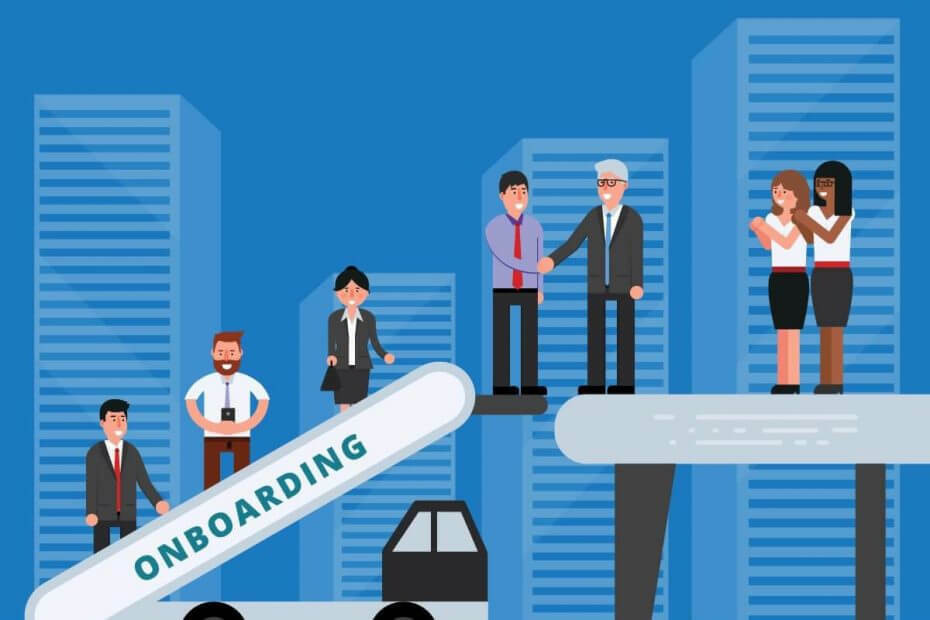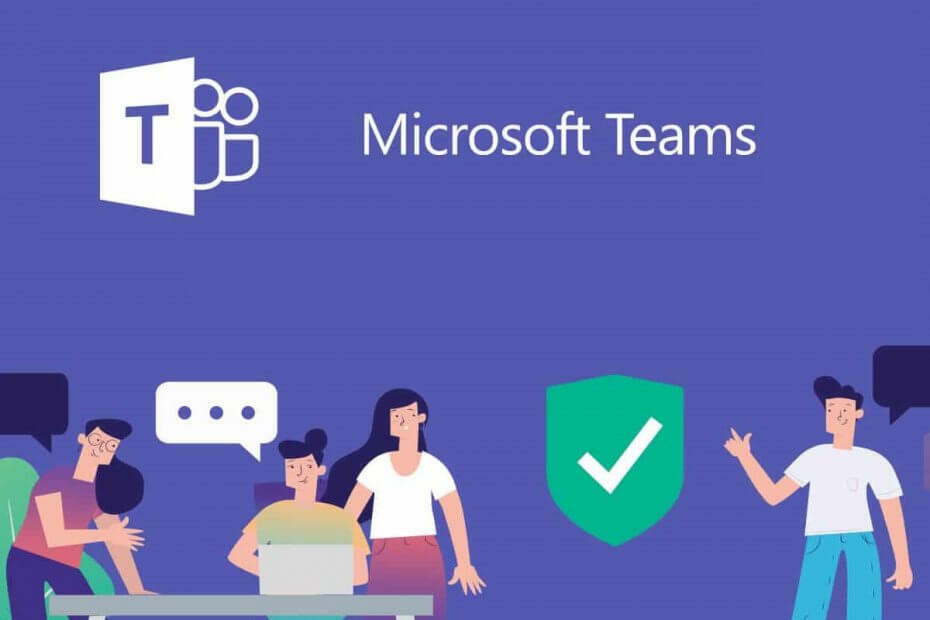- إذا كنت تبحث عن ملف أداة تعاون موثوقة لتعزيز نتائج فريقك ، يعد Slack اختيارًا ممتازًا
- يتم إرسال ملايين الرسائل عبر Slack يوميًا ، مما يساعد الفرق على تبادل الأفكار وتنمية مشاريعهم
- ولكن ماذا تفعل عندما يفشل Slack في إرسال رسائلك؟ من الواضح أنك تحاول ذلك إصلاح المشكلة وسيساعدك هذا الدليل على القيام بذلك
- يعد دليل استكشاف الأخطاء وإصلاحها جزءًا من مركز Slack الخاص بنا. قم بزيارته لتصبح مستخدم سلاك بارع.

سيحافظ هذا البرنامج على تشغيل برامج التشغيل الخاصة بك ، وبالتالي يحميك من أخطاء الكمبيوتر الشائعة وفشل الأجهزة. تحقق من جميع برامج التشغيل الخاصة بك الآن في 3 خطوات سهلة:
- تنزيل DriverFix (ملف تنزيل تم التحقق منه).
- انقر ابدأ المسح للعثور على جميع السائقين الإشكاليين.
- انقر تحديث برامج التشغيل للحصول على إصدارات جديدة وتجنب أعطال النظام.
- تم تنزيل DriverFix بواسطة 0 القراء هذا الشهر.
من المحتمل أن يكون Slack أكثر أدوات تنظيم الفريق شيوعًا. توفر وفرة الميزات وقابلية الاستخدام الشاملة للمستخدمين أداة مساحة عمل رائعة.
على الرغم من أن المشكلات نادرة إلى حد ما ، إلا أن المستخدمين سيواجهون عددًا قليلاً منها من وقت لآخر. أحد الأخطاء المميزة التي نواجهها هو
لم يتمكن سلاك من إرسال هذه الرسالة خطأ.من الواضح أنه يظهر عندما يحاول المستخدم إرسال رسالة ويتم إيقافه. قدمنا لك 5 حلول ممكنة أدناه. ضع في اعتبارك تجربتها وامنحنا الصراخ في التعليقات إذا ساعدوك.
كيفية إصلاح مشكلات المراسلة في Slack
- تحقق مما إذا كانت الخوادم تعمل
- تحقق من اتصال الإنترنت
- امسح ذاكرة التخزين المؤقت للتطبيق وأعد تشغيله
- السماح لتطبيق Slack في جدار حماية Windows
- أعد تثبيت التطبيق
الحل 1 - تحقق مما إذا كانت الخوادم تعمل أم لا
على الرغم من أن تركيزنا الأول ينصب عادةً على الحالات الفردية ، إلا أن خدمة مثل Slack تواجه أحيانًا مشكلات عامة تصيب عددًا كبيرًا من المستخدمين. للتحقق مما إذا كانت هذه هي الحالة وتحديد مشكلة الخادم المحتملة ، نحتاج إلى الانتقال إلى موقع Slack Status على الويب. هناك ، يمكنك معرفة ما إذا كانت المشكلة من جانبك أو شيء يزعج الآخرين أيضًا.
انتقل إلى Slack Status ، هنا ، لمعرفة الحالة. يجب أن يمنحك قسم المراسلة إحصاءات كافية بشأن الخطأ "تعذر على Slack إرسال هذه الرسالة" الذي تحصل عليه.
الحل 2 - تحقق من اتصال الإنترنت
إن التأكد من أنك تستخدم اتصالاً مستقرًا هو أمر آخر يجب أن تقلق بشأنه. هذا ، بالطبع ، سهل التحديد وبسيط إلى حد ما لاستكشاف الأخطاء وإصلاحها بشكل عام. علاوة على ذلك ، فإن أفضل طريقة للبدء عندما يتعلق الأمر باستكشاف أخطاء Slack وإصلاحها أداة اختبار الاتصال الرسمية المستندة إلى الويب.
تتحقق هذه الأداة من اتصالك بـ Slack وتوفر لك نظرة ثاقبة. فقط قم بتسجيل الدخول وقم بإجراء الاختبار.
بعد أن تتحكم في المشكلات المحتملة ، يمكنك تجربة هذه الخطوات لتحري الخلل في الاتصال وإصلاحه:
- امسح ذاكرة التخزين المؤقت للمتصفح (للعميل المستند إلى الويب).
- أعد تشغيل جهاز التوجيه الخاص بك.
- جرب الاتصال السلكي.
- قم بتعطيل VPN أو الوكيل مؤقتًا.
- ذات صلة: كيفية تحرير قناة Slack أو حذفها أو أرشفتها - Slack Guides
الحل 3 - امسح ذاكرة التخزين المؤقت للتطبيق وأعد تشغيله
إذا تجاوزنا مشكلات الاتصال المعتادة ، فإن المحطة التالية هي التطبيق نفسه. قد تكون ذاكرة التخزين المؤقت المكدسة هي سبب جميع أنواع الأخطاء.
الآن ، لا يمكننا أن نقول على وجه اليقين ما إذا كان هذا هو الحال مع الخطأ "يتعذر على Slack إرسال هذه الرسالة" ، ولكن لن يكلفك مسح ذاكرة التخزين المؤقت من Slack شيئًا.
بناءً على التطبيق الذي تستخدمه (الإصدار القياسي أو إصدار UWP) ، يمكنك إعادة تعيين ذاكرة التخزين المؤقت باتباع الخطوات التالية:
- فتح تثاقل.
- انقر فوق قائمة الهامبرغر في الزاوية اليسرى العليا واختر تعليمات> استكشاف الأخطاء وإصلاحها> مسح ذاكرة التخزين المؤقت وإعادة التشغيل.

- يمكنك تكرار الإجراء ومسح بيانات التطبيق أيضًا.
Slack UWP من متجر Microsoft
- افتح قائمة ابدأ.
- انقر بزر الماوس الأيمن على تطبيق Slack واختر المزيد> إعدادات التطبيق من القائمة السياقية.
- حاول أولاً باستخدام بصلح وإذا لم تنجح ، فانتقل إلى إعادة ضبط اختيار.

الحل 4 - اسمح Slack في جدار حماية Windows
لكي تعمل جميع التطبيقات المعتمدة على الاتصال بنجاح ، ستحتاج إلى السماح لها عبر جدار حماية Windows. سلاك ليس استثناء.
يتم ذلك عادةً تلقائيًا ، طالما قمت بتثبيت العميل أو تطبيق Microsoft Store. ومع ذلك ، قد يتغير وسنحتاج منك تأكيد أن Slack قادر على التواصل عبر الشبكات العامة والخاصة
مع ذلك ، إليك كيفية التحقق من ذلك وإجراء التغييرات اللازمة:
- في شريط Windows Search ، اكتب Firewall ، وافتح اسمح لأحد التطبيقات من خلال جدار حماية Windows.
- انقر "تغيير الاعدادات”.
- تسمح التراخي في التواصل بحرية بواسطة التحقق من كلا المربعين.
- قم بتأكيد التغييرات وأعد تشغيل الكمبيوتر.
- ابدأ Slack وابحث عن التغييرات.
بالإضافة إلى ذلك ، إذا قمت بتشغيل برنامج مكافحة البرامج الضارة التابع لجهة خارجية باستخدام جدار حماية مدمج ، فنحن نقترح إضافة Slack إلى القائمة البيضاء أيضًا.
الحل 5 - أعد تثبيت التطبيق
أخيرًا ، إذا استمر ظهور الخطأ "تعذر على Slack إرسال هذه الرسالة" ، يمكنك محاولة إعادة تثبيت التطبيق. بالإضافة إلى ذلك ، ضع في اعتبارك استخدام البدائل في الوقت الحالي ، سواء كان ذلك تطبيقًا مستندًا إلى الويب أو UWP أو تطبيق سطح مكتب قياسي.
مع ذلك ، يمكننا أن نختتم هذه المقالة. لا تنس إخبارنا في قسم التعليقات أدناه حول الحلول البديلة التي تعرفها أو نشر الأسئلة. نحن نتطلع الى الاستماع منك.
أسئلة مكررة
يمكنك إرسال رسائل نصية مباشرة من Slack بمساعدة تطبيق يسمى Avochato. يقوم هذا التطبيق بربط جميع محادثاتك مما يجعل من السهل حقًا تتبع جميع الرسائل التي ترسلها وتستقبلها. لاستخدام Avochato ، ما عليك سوى الاشتراك وإنشاء حسابك وستتلقى رقم هاتف فريدًا يمكنك استخدامه لإجراء مكالمات وإرسال رسائل نصية.
لعرض الرسائل على Slack ، انقر فوق اسم القناة للدخول إلى القناة وقراءة جميع الرسائل المتاحة هناك. يوجد أيضًا شريط أزرق يعرض عدد الرسائل الجديدة المرسلة منذ آخر مرة كنت فيها نشطًا على القناة المعنية.
يمكن لـ Slack الاحتفاظ بجميع الرسائل المتبادلة على القنوات طالما أن مساحة العمل المعنية موجودة. ومع ذلك ، هناك إعدادات معينة يمكن للمستخدمين تمكينها لتعيين إطار زمني يُسمح بعده لتطبيق Slack بحذف الرسائل نهائيًا.
بمجرد حذف الرسالة على Slack ، تختفي إلى الأبد ولا يمكن للمستخدمين استعادتها. تختفي الرسائل المحذوفة تمامًا من النظام الأساسي ولا يتم احتسابها ضمن حد رسائل الخطة المجانية البالغ 10 آلاف رسالة.